Слайд 2Цель работы
Создание подсистемы систематизации прайс-листов в среде 1С Предприятие 8.0, позволяющей оперативно

анализировать изменение цен на лекарственные препараты у поставщиков с целью выбора наиболее оптимальных закупочных цен и последующей организацией оптовых закупок.
Слайд 3Актуальность работы
Заключается в необходимости повышения производительности труда и качества работы менеджмента по

закупкам ООО «СиэндЛ».
Слайд 4ООО «СиэндЛ»
Общество с ограниченной ответственностью «Си энд Л» было создано 22 марта

2001 г. и получило лицензию на осуществление фармацевтической деятельности в виде розничной торговли лекарственными средствами, в настоящее время аптечная сеть носит имя «Любимая аптека» и состоит из 3 аптек и 2 аптечных пунктов, в которых трудятся 35 человек.
Слайд 5Предмет деятельности ООО «СиэндЛ»
- торгово-закупочная деятельность;
- посредническая деятельность;
- услуги рынка;
- внешнеэкономическая

деятельность.
Во внешней системе организация ООО «СиэндЛ» играет роль посредника в поставке товаров между производителем и клиентами на эту продукцию.
Слайд 6Работа с прайс-листами
В процессе работы с прайс-листами фирм поставщиков используется следующий набор

программных продуктов:
Система электронного заказа eZakaz (ЗАО ЦВ-Протек)
Система электронного заказа WinPrice (ЗАО Катрен)
АИАС Фармрынок (объединяет относительно мелких участников фармрынка)
Система электронного заказа СЭЗ-2 (ЗАО Аптека-Холдинг)
Система заказов СИА Интернейшнл
Слайд 7Недостаток существующей системы
Главным недостатком всех вышеперечисленных программных продуктов являются значительные временные затраты,

требуемые на сравнение цен на препараты, ведь поиск минимальной цены нужно вести параллельно по трем-пяти активным программам. Так как даже экспортируемые из них электронные версии прайс-листов защищены от любой обработки кроме печати и просмотра в формате Excel, реальное оперативное сравнение цен разных поставщиков становится практически невозможным.
Слайд 8Задача систематизации прайс-листов
Задача сводится к поиску прайс-листах товаров с одинаковыми названиями и

характеристиками, выполнению сравнения их цен и выбору поставщиков и товаров с минимальными ценами на момент сравнения. Главной сложностью здесь является то, что один и тот же товар у разных поставщиков может иметь немного разные названия, поскольку широко используются различные сокращения, и обычный поиск по одинаковым названиям здесь не решает проблемы. Поэтому в качестве идентификатора одинаковых товаров был выбран присваиваемый им штрих-код.
Слайд 9Режим «Конфигуратор»
Подсистема систематизации прайс-листов выполнена в виде отдельного модуля, работающего в среде

1С Предприятие 8.0. Для создания модуля использовался режим «Конфигуратор»
Слайд 11Модуль «Настройка»
Модуль «Настройка» используется для предварительной настройки режима работы с прайс-листами различных

фирм-поставщиков. Необходимость настройки связана с тем, что у разных поставщиков различное назначение последовательности полей в файлах прайс-листов. Кроме того, сами поставщики могут меняться, могут меняться и форматы прайс-листов. Поэтому модуль «Настройка» дает возможность адаптироваться под изменения в прайс-листах, и делает решение дипломной задачи более универсальным.
Слайд 13Параметры модуля настройки
Код/Артикул – номер колонки в файле прайс-листа, содержащий «Артикул товара».
Наименование

– номер колонки в файле прайс-листа, содержащий наименование товара.
Цена – номер колонки в файле прайс-листа, содержащий цену товара.
Количество – номер колонки в импортируемом прайс-листе, в котором пользователь обычно указывает количество товара для заказа.
Слайд 15Настройки прайс-листов
Поскольку прайс-листы от разных поставщиков не унифицированы, и могут содержать различные

заголовки и рекламу, собственно полезные данные могут начинаться не в первой, а в некоторой последующей строке. Для указания номера этой строки используется поле «С какой строки начинаются данные?».
Слайд 17Результаты экспорта
нескольких листов

Слайд 18Результаты экспорта
нескольких листов
Сразу после загрузки прайс-листов модуль выполняет их анализ, упорядочивает товары

по артикулу и наименованию, и выделяет зеленым цветом минимальную цену на товар. Именно по этой цене и у этого поставщика будет оформляться заказ.
Для формирования заказа пользователю необходимо в колонке «Количество» указать требуемое количество того или иного заказываемого товара. При этом в колонке «Сумма» будет автоматически подсчитываться общая сумма заказа по данному товару. Если заказ нужно аннулировать выбрать вновь, то форма может быть очищена с помощью кнопки «Очистить».
Слайд 19Итоги работы
После формирования заказа он может быть передан для дальнейшей обработки другим,

уже существующим модулям, использующейся в ООО «СиэндЛ» специализированной конфигурации 1С Предприятие. Для этого используется кнопка «Сохранить количество в прайсах». Если же для дальнейшей работы и предварительного анализа и нужен бумажный вариант сформированного заказа, то его можно распечатать с помощью кнопки «Печать». Выводимый на печать документ будет соответствовать форме, макет которой был создан в Конфигураторе.












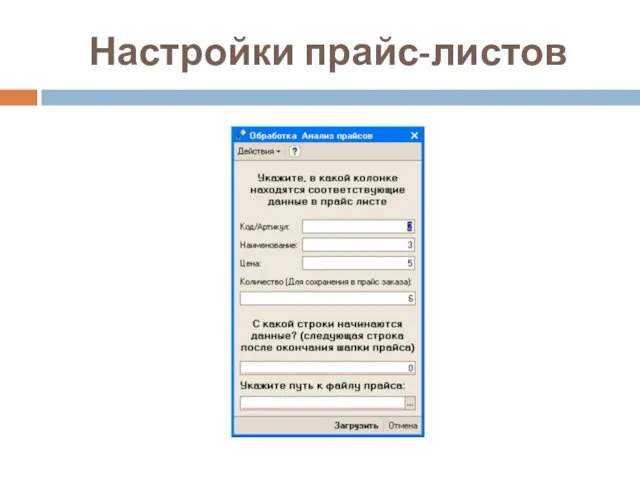

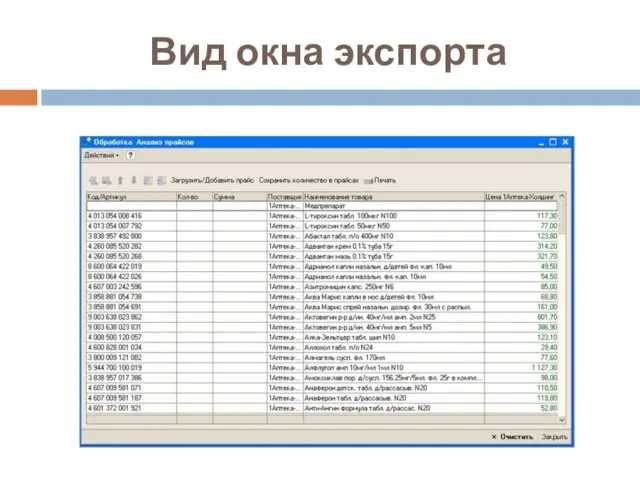



 Опасные отходы
Опасные отходы Хайрулин Роман Олегович. Портфилио
Хайрулин Роман Олегович. Портфилио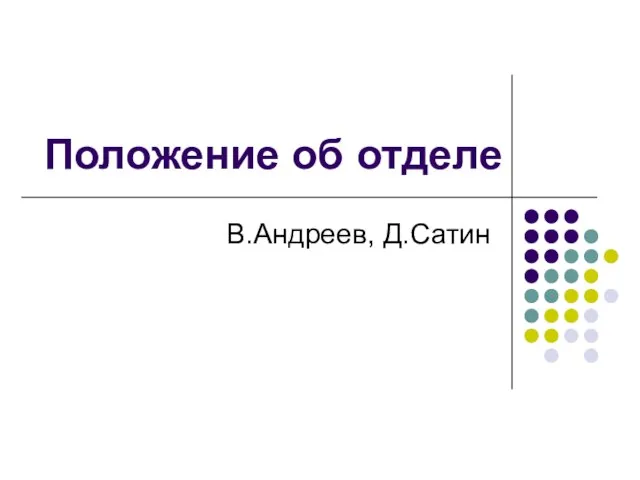 Положение об отделе
Положение об отделе Выступление заместителя начальника Северо-Западного таможенного управления - начальника службы федеральных таможенных доходов
Выступление заместителя начальника Северо-Западного таможенного управления - начальника службы федеральных таможенных доходов  Презентация на тему Сидней
Презентация на тему Сидней Задание третьего этапа III Всероссийского конкурса Молодой аналитик
Задание третьего этапа III Всероссийского конкурса Молодой аналитик История развития средств связи
История развития средств связи Политические центры Руси
Политические центры Руси Презентация на тему Эволюция кровеносной системы хордовых
Презентация на тему Эволюция кровеносной системы хордовых происхождение человека
происхождение человека Профессионалы для вас. LOGO. Сертификационный центр Мостест
Профессионалы для вас. LOGO. Сертификационный центр Мостест В мастерской художника слова
В мастерской художника слова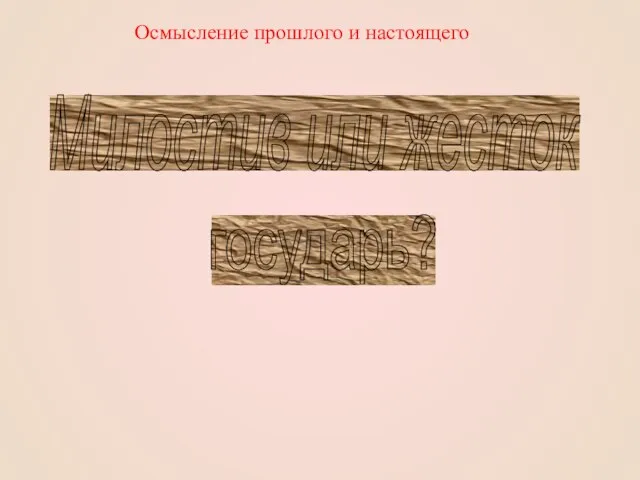 Н.М. Карамзин «История государства Российского»
Н.М. Карамзин «История государства Российского» Презентация на тему Концепция маркетинга
Презентация на тему Концепция маркетинга  Портретное искусство второй половины XIX века
Портретное искусство второй половины XIX века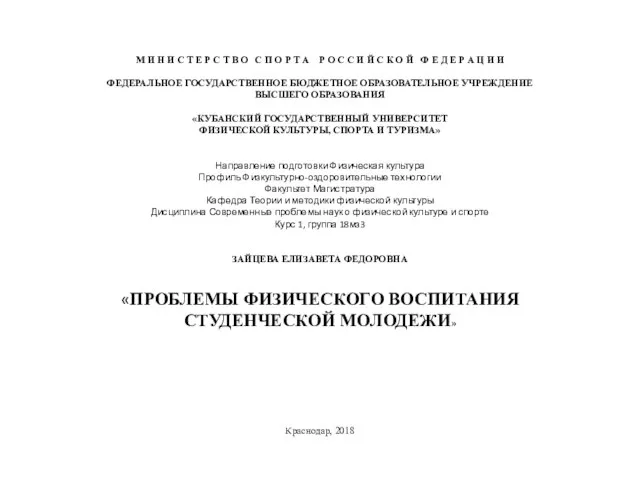 Проблемы физического воспитания студенческой молодежи
Проблемы физического воспитания студенческой молодежи Изображение земной поверхности
Изображение земной поверхности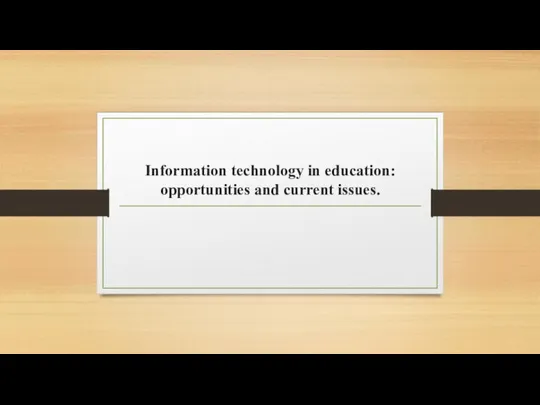 Lecture 1
Lecture 1 Лазеры
Лазеры Окислительно-восстановительные реакции 11 класс
Окислительно-восстановительные реакции 11 класс Внешняя политика СССР в 1930-е гг
Внешняя политика СССР в 1930-е гг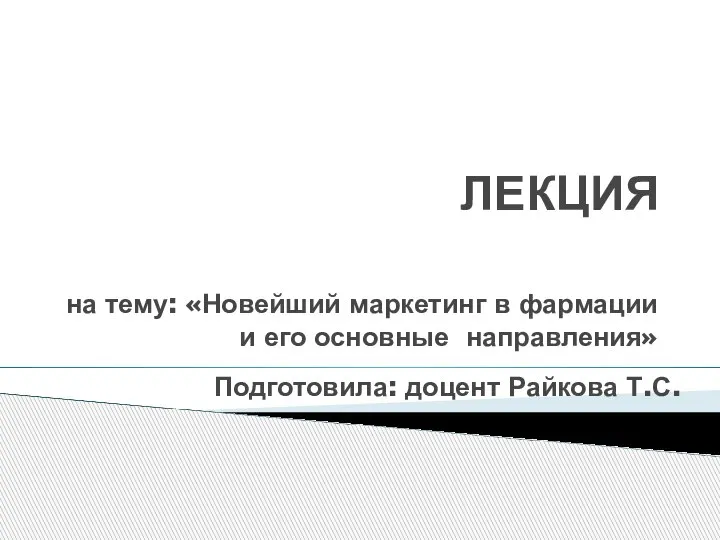 Новейший маркетинг в фармации и его основные направлени
Новейший маркетинг в фармации и его основные направлени Сухопутные войска
Сухопутные войска Требования к современному уроку в условиях введения ФГОС
Требования к современному уроку в условиях введения ФГОС Инвестиции в здоровье и образ жизни
Инвестиции в здоровье и образ жизни Презентация по английскому Developing students` communicative skills while teaching English
Презентация по английскому Developing students` communicative skills while teaching English Презентация на тему Куприн "Слон" 3 класс
Презентация на тему Куприн "Слон" 3 класс ПУБЛИЧНЫЙ ДОКЛАДГБОУ СОШ № 591
ПУБЛИЧНЫЙ ДОКЛАДГБОУ СОШ № 591